Ich möchte A mit Punkten eingeben (Ä / ä ) als einstufige Tastenkombination in der Ubuntu 16.04-Tastatur des Macbook Air 2013-mid, Ausgabe von setxkbmap -query
rules: evdev
model: pc105
layout: us,us
variant: dvorak,
options: ctrl:nocaps
Standardmäßig gibt es kein AltGr in der Tastatur nur zwei Alts. Dieser Befehl macht Ihre rechte Alt-Taste zur Compose-Taste (AltGr ), behält aber Ihre eigenen benutzerdefinierten Tastaturkonfigurationen usw. mit Capslock als STRG durch caps:ctrl_modifier bei , siehe hier
gsettings set org.gnome.desktop.input-sources xkb-options
"$(gsettings get org.gnome.desktop.input-sources xkb-options
| sed "s/]/, 'compose:ralt']/")"
Es wäre wirklich großartig, xmodmap zu haben unabhängige Lösung, wenn diese geändert wird, weil sie abgeschrieben wird.
Zwei-Ebenen-Keybinding-Ansatz
Wir können mit Dvorak International nur einen Zwei-Ebenen-Keybinding-Ansatz mit Deadkeys durchführen.
- Die Antwort von SeverusTux ist ein zweistufiger Befehl als AltGr –Shift –Q + A , was nur in
us-drovak, international with deadkeysfunktioniert . - Severus Tux. Strg +Shift +u +e4 + Enter funktioniert und gibt dir
ä. Wie können Sie dies einer einstufigen Tastenkombination Alt zuordnen? –a ?
Ich tue, wo Sie sehen, dass die GUI die Änderung an anderer Stelle vornimmt. Ich möchte wirklich wissen, wo
[email protected]:~$ cat /usr/share/X11/locale/en_US.UTF-8/Compose > /home/masi/Desktop/test1
% I make here a change in the GUI as proposed by Severus: compose key = right Alt
[email protected]:~$ cat /usr/share/X11/locale/en_US.UTF-8/Compose > /home/masi/Desktop/test2
[email protected]:~$ diff /home/masi/Desktop/test1 /home/masi/Desktop/test2
[ no output ]
Dies zeigt, dass der xserver nicht schnell aktualisiert wird. Für die Änderung müssen Sie Ihre Tastatur auf eine andere und wieder zurück ändern.
Keybinding-Ansatz auf einer Ebene
Ich möchte einen einstufigen Befehl als AltGr –A für ä und AltGr –Shift –A für Ä auf Englisch (US-dvorak).
Ich mache xev -e keyboard und drücken Sie AltGr
[ignore the beginning; press AltGr]
KeyPress event, serial 28, synthetic NO, window 0x4400001,
root 0xd6, subw 0x0, time 13661220, (186,522), root:(186,574),
state 0x0, keycode 108 (keysym 0xffea, Alt_R), same_screen YES,
XLookupString gives 0 bytes:
XmbLookupString gives 0 bytes:
XFilterEvent returns: False
KeyRelease event, serial 28, synthetic NO, window 0x4400001,
root 0xd6, subw 0x0, time 13661284, (186,522), root:(186,574),
state 0x8, keycode 108 (keysym 0xffea, Alt_R), same_screen YES,
XLookupString gives 0 bytes:
XFilterEvent returns: False
Sie können alle möglichen Schalter durch more /usr/share/X11/xkb/rules/xorg.lst | grep lv3 aber wir sind nur an lv3:ralt_switch interessiert
lv3:switch Right Ctrl
lv3:menu_switch Menu
lv3:win_switch Any Win key
lv3:lwin_switch Left Win
lv3:rwin_switch Right Win
lv3:alt_switch Any Alt key
lv3:lalt_switch Left Alt
lv3:ralt_switch Right Alt
lv3:ralt_switch_multikey Right Alt, Shift+Right Alt key is Compose
lv3:ralt_alt Right Alt key never chooses 3rd level
lv3:enter_switch Enter on keypad
lv3:caps_switch Caps Lock
lv3:bksl_switch Backslash
lv3:lsgt_switch <Less/Greater>
lv3:caps_switch_latch Caps Lock chooses 3rd level, acts as onetime lock when pressed together with another 3rd-level-chooser
lv3:bksl_switch_latch Backslash chooses 3rd level, acts as onetime lock when pressed together with another 3rd-level-chooser
lv3:lsgt_switch_latch <Less/Greater> chooses 3rd level, acts as onetime lock when pressed together with another 3rd-level-chooser
Meine Tastaturlayouts wurden getestet, aber hauptsächlich Englisch (US-dvorak)
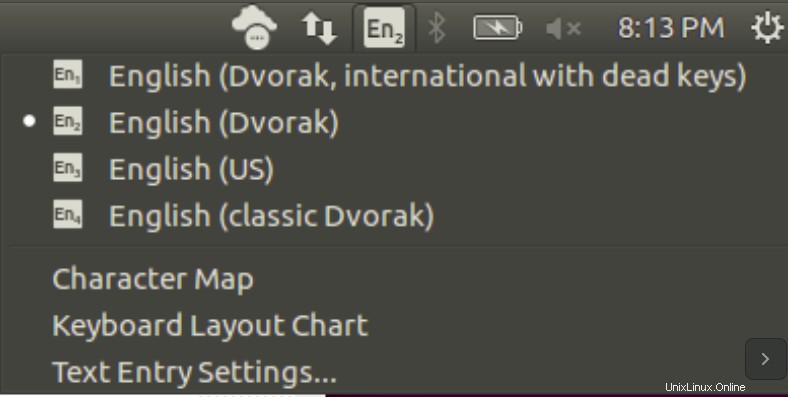
Endgültige Lösung [Sneetsher]
Ich setze A mit Punkten in Englisch (dvorak) von AltGr –a . Führen Sie die Änderungen in /usr/share/X11/xkb/symbols/us zusammen; jetzt Deutsch-Dvorak, weil es auch für skandinavische Sprachen sehr gut funktioniert (ab hier)
// based on a keyboard map from an 'xkb/symbols/dk' file
// Added A with dots and O with dots for AltGr-A and AltGr-O, respectively. Sneether and Masi, 17-June-2016.
partial alphanumeric_keys
xkb_symbols "dvorak" {
name[Group1]= "English (Dvorak)";
key <TLDE> { [ grave, asciitilde, dead_grave, dead_tilde ] };
key <AE01> { [ 1, exclam ] };
key <AE02> { [ 2, at ] };
key <AE03> { [ 3, numbersign ] };
key <AE04> { [ 4, dollar ] };
key <AE05> { [ 5, percent ] };
key <AE06> { [ 6, asciicircum, dead_circumflex, dead_circumflex ] };
key <AE07> { [ 7, ampersand ] };
key <AE08> { [ 8, asterisk ] };
key <AE09> { [ 9, parenleft, dead_grave] };
key <AE10> { [ 0, parenright ] };
key <AE11> { [ bracketleft, braceleft ] };
key <AE12> { [ bracketright, braceright, dead_tilde] };
key <AD01> { [ apostrophe, quotedbl, dead_acute, dead_diaeresis ] };
key <AD02> { [ comma, less, dead_cedilla, dead_caron ] };
key <AD03> { [ period, greater, dead_abovedot, periodcentered ] };
key <AD04> { [ p, P ] };
key <AD05> { [ y, Y ] };
key <AD06> { [ f, F ] };
key <AD07> { [ g, G ] };
key <AD08> { [ c, C ] };
key <AD09> { [ r, R ] };
key <AD10> { [ l, L ] };
key <AD11> { [ slash, question ] };
key <AD12> { [ equal, plus ] };
key <AC01> {[ a, A, adiaeresis, Adiaeresis ] };
key <AC02> {[ o, O, odiaeresis, Odiaeresis ] };
key <AC03> { [ e, E, ediaeresis, Ediaeresis ] };
key <AC04> { [ u, U, udiaeresis, Udiaeresis ] };
key <AC05> { [ i, I ] };
key <AC06> { [ d, D ] };
key <AC07> { [ h, H ] };
key <AC08> { [ t, T ] };
key <AC09> { [ n, N ] };
key <AC10> { [ s, S, ssharp ] };
key <AC11> { [ minus, underscore ] };
key <AB01> { [ semicolon, colon, dead_ogonek, dead_doubleacute ] };
key <AB02> { [ q, Q ] };
key <AB03> { [ j, J ] };
key <AB04> { [ k, K ] };
key <AB05> { [ x, X ] };
key <AB06> { [ b, B ] };
key <AB07> { [ m, M ] };
key <AB08> { [ w, W ] };
key <AB09> { [ v, V ] };
key <AB10> { [ z, Z ] };
key <BKSL> { [ backslash, bar ] };
include "level3(ralt_switch)"
};
Oder verwenden Sie das Skript, das jedoch immer noch fehlerhaft ist
# restore your current keyboard settings
sudo apt-get install --reinstall xkb-data
gsettings set org.gnome.desktop.input-sources xkb-options "['compose:ralt', 'caps:ctrl_modifier']"
sudo sed -i.bak 's/[[ t]*a,[ t]*A[ t]*]/[ a, A, adiaeresis, Adiaeresis ]/g;' /usr/share/X11/xkb/symbols/us;
sudo sed -i.bak 's/[[ t]*o,[ t]*O[ t]*]/[ o, O, odiaeresis, Odiaeresis ]/g;' /usr/share/X11/xkb/symbols/us;
# German-Dvorak feels better
#sudo sed -i.bak 's/[[ t]*e,[ t]*E[ t]*]/[ e, E, ediaeresis, Ediaeresis ]/g;' /usr/share/X11/xkb/symbols/us;
#sudo sed -i.bak 's/[[ t]*u,[ t]*U[ t]*]/[ u, U, udiaeresis, Udiaeresis ]/g;' /usr/share/X11/xkb/symbols/us;
#sudo sed -i.bak 's/[[ t]*s,[ t]*S[ t]*]/[ s, S, ssharp ]/g;' /usr/share/X11/xkb/symbols/us;
# add include "level3(ralt_switch)" to the end of the environment
# https://unix.stackexchange.com/a/290407/16920
# https://unix.stackexchange.com/q/290405/16920
pos=( $( sed -n -f - /usr/share/X11/xkb/symbols/us <<END_SED
/xkb_symbols "dvorak" {/,/^};/{
/xkb_symbols "dvorak" {/=
/^};/=
}
END_SED
) )
sudo sed -i.bak "${pos[1]}i include "level3(ralt_switch)"" /usr/share/X11/xkb/symbols/us
sudo dpkg-reconfigure xkb-data
# Change your keyboard. Change Back. Should work. But some bug. I cannot get the script works stably.
Fehler
- TODO-Problem beim Neuladen der Tastatur zurück auf xserver https://unix.stackexchange.com/q/290449/16920 Die manuelle Änderung funktioniert nicht immer.
- Komplikationen:Xserver lädt diese Schlüssel nicht schnell und nicht einmal in allen Fällen nach Neustart/Abmeldung.
Systeme:Ubuntu 16.04
Linux-Kernel:4.4 – 4.6
Tastaturmodell:pc105
Tastaturlayout für zweistufigen Tastenbelegungsansatz:US-dvorak international mit Deadkeys
Tastaturlayout für ein- Level-Keybinding-Ansatz:Englisch (Dvorak) =US-dvorak , sondern auch Englisch (Classic Dvorak)
Akzeptierte Antwort:
-
Um ä einzugeben, ist Unicode U00E4
-
Um Ä einzugeben, ist Unicode U00C4
Wenn Sie die Unicodes anderer Zeichen möchten, können Sie sie von gucharmap erhalten
Um es manuell einzugeben, drücken Sie ctrl +Shift +u und gefolgt von 00e4 und drücken Sie Enter , dies sollte ä
eingebenAber es gibt einen besseren Weg, dies mit Compose Keys zu tun .
Wenn Sie Ihre festlegen möchten Rechts alt als Compose-Schlüssel über die Befehlszeile: Führen Sie einfach Folgendes aus:
gsettings set org.gnome.desktop.input-sources xkb-options "['compose:ralt']"
Wenn Sie es über die GUI einstellen möchten:
Aktivieren Sie die Compose-Taste, indem Sie zu Systemeinstellungen –> Tastatur –> Eingabe –> Rechts Alt gehen . (Sie können einen anderen Schlüssel wählen, wenn Sie möchten)
Verwandte:Bash-Einzeiler, um nur alte Kernel zu löschen?
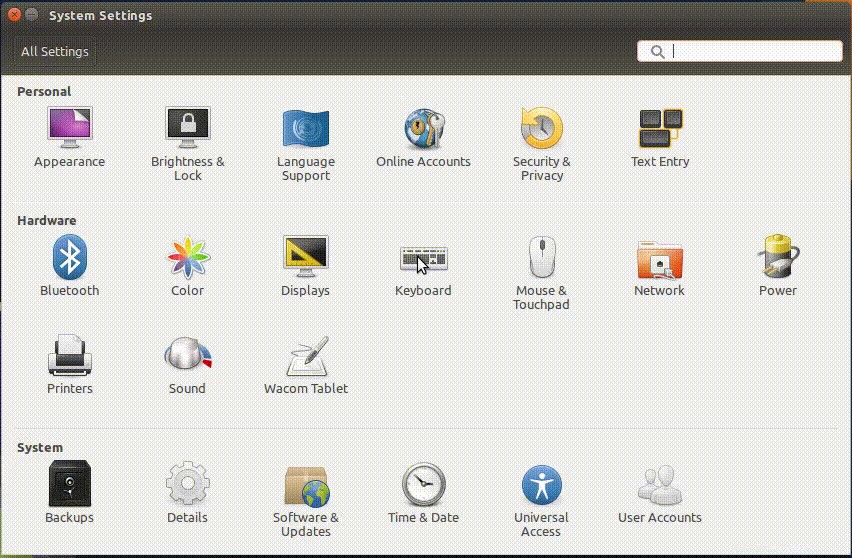
Das ist alles !!
Gehen Sie jetzt zu Ihrem bevorzugten Texteditor und tun Sie dies:
Drücken Sie Right Alt und lassen Sie es wieder los gefolgt von " gefolgt von a . jetzt sollten Sie ä sehen .
Dasselbe gilt für Ä , Rechts Alt drücken und loslassen gefolgt von " gefolgt von A
HINWEIS: Sie müssen möglicherweise die Umschalttaste drücken +' um " zu erhalten
TIPP:
Wenn Sie alle ähnlichen Verknüpfungen sehen möchten, sehen Sie sich diese Datei an:/usr/share/X11/locale/en_US.UTF-8/Compose